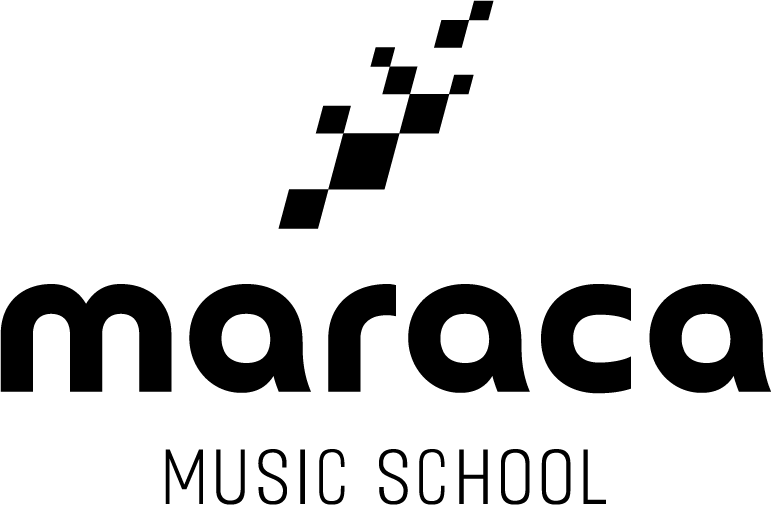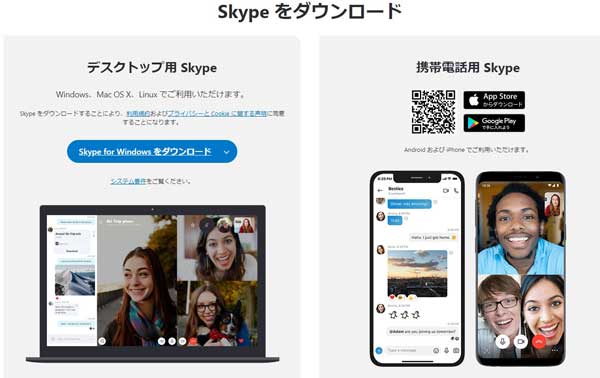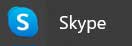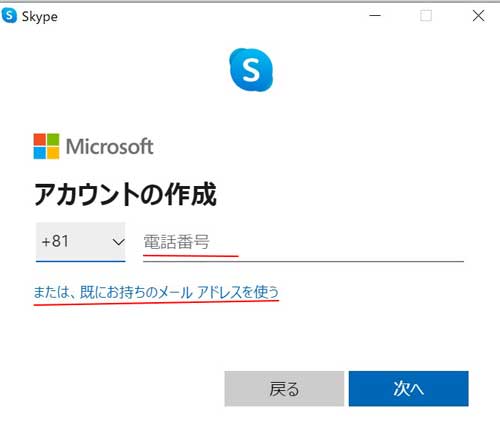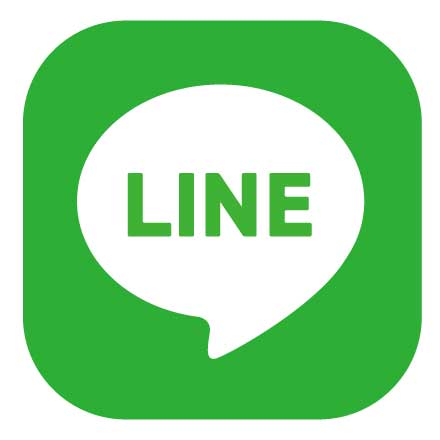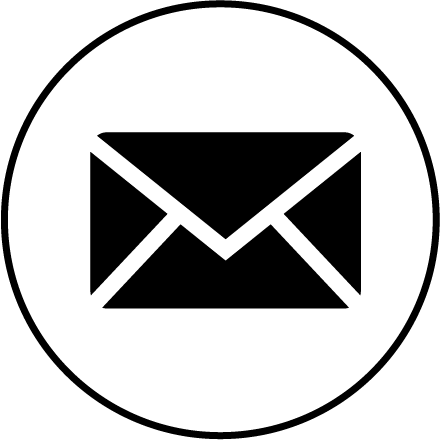レッスンご予約時には、「Skype名」の入力が必要です。
マラカのレッスンでは、通話料無料のソフトSkypeを使用します。
Skypeを使うのが初めて、もしくはアカウントをお持ちでない場合は、登録と設定を行いましょう。
目次
Skypeを準備する
①Skypeをインストール
②無料アカウント作成・サインイン
- 1. Skypeを起動します。
-

デバイスの中からインストールされたSkypeを探してクリック。
- 2. Skypeアカウントをお持ちでない場合は、作成をクリック。
-

案内に沿って進め、パスワード・お名前を入力します。
- 3. 電話番号もしくは、任意のメールアドレスを入力。
-

案内に沿って進め、パスワード・お名前を入力します。
- 4. 登録したメールアドレスまたは電話番号にセキュリティコードが届きます。
-
送られた4桁のコードを入力します。
③通話テストによる音声チェック
無料テスト通話でご自分の声が再生されるかご確認ください。
音声に従ってテストを行い、ご自身の音声が再生されれば成功です。
以上でSkypeのセットアップは完了です。
セットアップ後に通話テスト
Skype画面の【Echo/Sound Test Service】を選択して通話をクリックします。
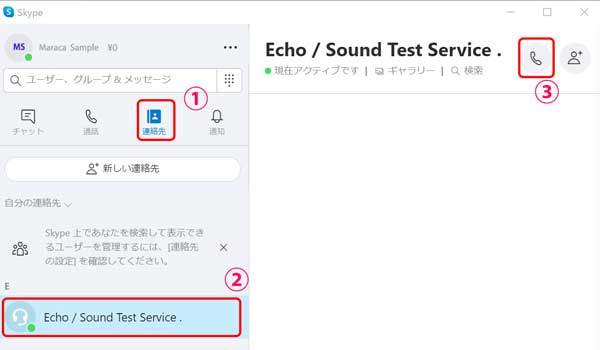
Skype名の確認
レッスン予約時にSkype名を入力いただいています。
講師は伺ったSkype名のアカウントに連絡いたします。
①アカウントアイコンをクリック
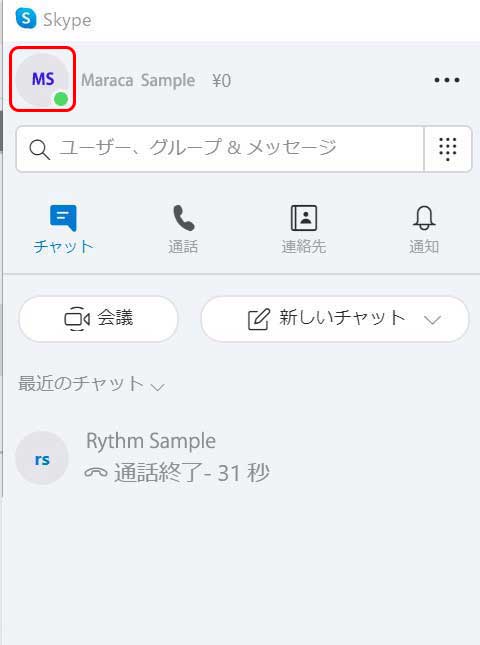
②Skypeのプロフィールを確認

③Skype名を確認します
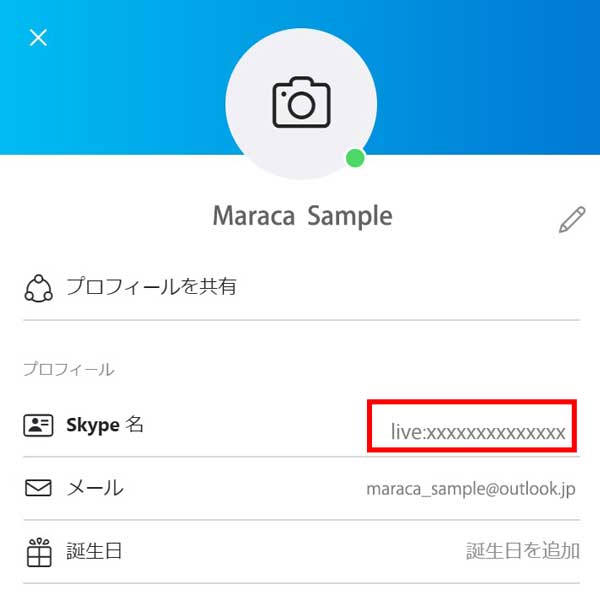
イヤホン・ヘッドホン利用時の注意
パソコンでイヤホンやヘッドホンを利用時は、都度、スピーカ設定が必要です。
”パソコン内蔵のスピーカー” ⇒ ”イヤホン・ヘッドホン” に変更ください。
※具体的な名称はご利用のパソコン、イヤホン・ヘッドホンによって異なります。
画像例ではRealtek(R)Audioとなっています。
①設定
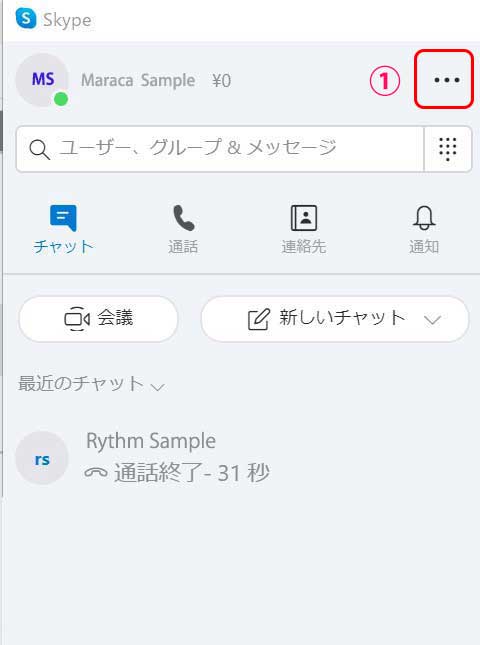
②音声/ビデオ
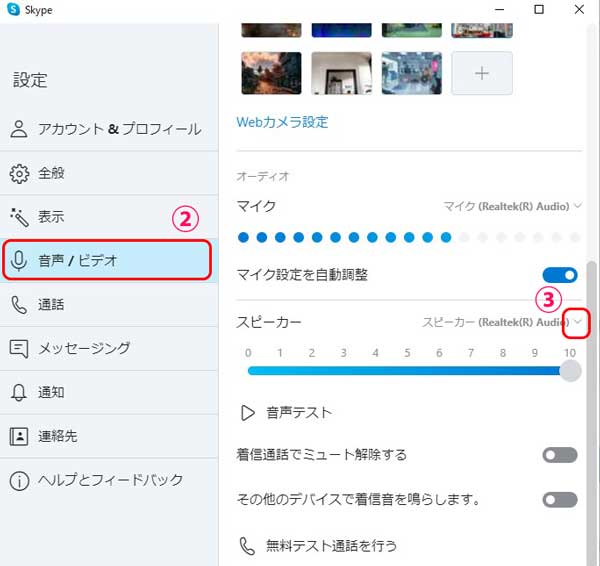
③スピーカー設定
スピーカーの”▽”をクリック。利用するイヤホン・スピーカーに切り替えます。
※スピーカーの項目が見つからない時は、画面を下にスクロールしてください。
Skype名でユーザー検索
①skype名を入力します
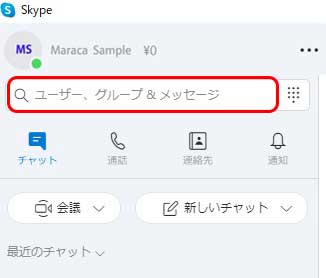
②連絡する
Skype名でアカウントが特定できるので、選択します。
初めて連絡を取る時は”連絡する”をクリック。
相手がアクティブでなくてもチャットやファイルも送信が可能です。
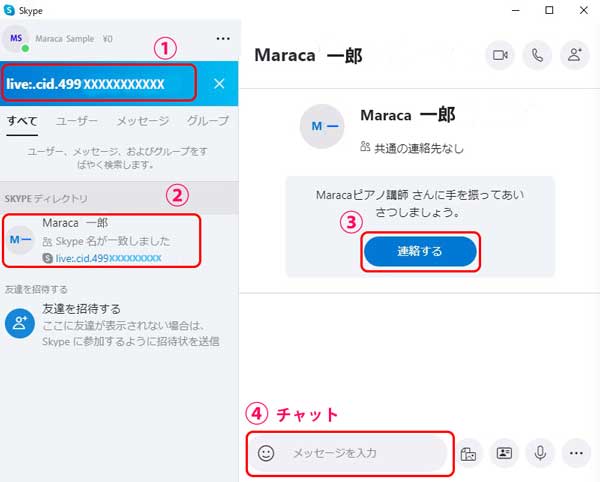
お問い合わせ
よくあるご質問はこちら